Thunderbirdでメールを管理していて、「パソコンが壊れたらメールが全部消えちゃう…」「新しいパソコンにメールを移したい」「大事なメールを失いたくない」と不安に思ったことはありませんか?
「バックアップって難しそう」「どのファイルを保存すればいいの?」「復元できるか心配」と感じている方も多いはずです。
実は、Thunderbirdのメールバックアップは、プロファイルフォルダをコピーするだけで、すべてのメール・アドレス帳・設定を丸ごと保存できるんです。まるで、家の中の大切なものをまとめて金庫に保管するように、メールデータを安全に守れるんですよ。
この記事では、Thunderbirdのバックアップ方法から復元、トラブル対処まで、初心者の方にも分かりやすく丁寧に解説していきます。
具体的な手順を画像付きで説明しますので、一緒に大切なメールを守っていきましょう!
Thunderbirdとバックアップの基本
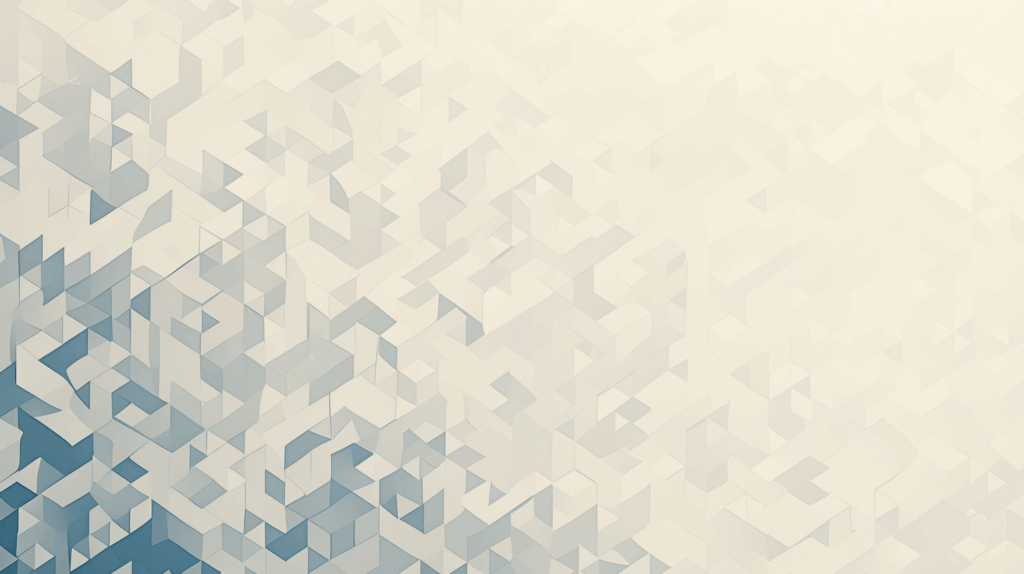
Thunderbirdとは
Thunderbird(サンダーバード)は、Mozilla Foundationが開発する無料のメールクライアントです。
特徴:
- 完全無料で広告なし
- Windows、Mac、Linuxで使える
- 複数のメールアカウントを一元管理
- 高度なフィルタリング機能
- アドオンで機能拡張
Outlookの代替として人気があります。
バックアップとは
バックアップとは、データの複製を作成して、別の場所に保管することです。
身近な例:
写真のバックアップ:
スマホの写真をパソコンや外付けHDDにコピーする
書類のコピー:
重要な契約書をコピーして、別の場所に保管する
メールも同じように、複製を作って安全な場所に保管するんです。
なぜバックアップが必要?
パソコンの故障:
ハードディスクが壊れると、データがすべて消えます。
誤削除:
間違って大事なメールを削除してしまうことがあります。
ウイルス・マルウェア:
ランサムウェアなどでデータが暗号化されることがあります。
パソコンの買い替え:
新しいパソコンにメールを移行する必要があります。
OSの再インストール:
クリーンインストールすると、すべてのデータが消えます。
備えあれば憂いなし。 定期的なバックアップが、メールを守る最良の方法なんです。
Thunderbirdのデータ保存場所
プロファイルフォルダとは
プロファイルフォルダは、Thunderbirdのすべてのデータが保存されているフォルダです。
含まれるデータ:
- すべてのメール
- アドレス帳(連絡先)
- アカウント設定
- パスワード
- フィルタ設定
- アドオン
- カスタマイズ設定
このフォルダをコピーすれば、すべてバックアップできます。
プロファイルフォルダの場所
Windows:
C:\Users\ユーザー名\AppData\Roaming\Thunderbird\Profiles\xxxxxxxx.default-releaseMac:
~/Library/Thunderbird/Profiles/xxxxxxxx.default-releaseLinux:
~/.thunderbird/xxxxxxxx.default-release注意:
xxxxxxxxの部分はランダムな文字列AppDataフォルダは隠しフォルダ(表示設定が必要)
プロファイルフォルダを開く方法
最も簡単な方法:
1. Thunderbirdを起動
2. メニューを開く
右上の三本線(ハンバーガーメニュー)をクリック
3. 「ヘルプ」→「トラブルシューティング情報」
4. 「プロファイルフォルダー」の横の「フォルダーを開く」ボタンをクリック
プロファイルフォルダが開きます!
この方法が確実で簡単です。
手動バックアップ方法(完全版)
準備
必要なもの:
- 外付けHDD、USBメモリ、または別のドライブ
- 十分な空き容量(メールの量による、通常は数GB)
ステップ1:Thunderbirdを終了
重要:必ずThunderbirdを完全に終了してください。
終了方法:
- ウィンドウを閉じる(×ボタン)
- タスクトレイにアイコンがある場合は、右クリック→終了
確認方法(Windows):
Ctrl + Shift + Esc でタスクマネージャーを開く
↓
プロセスタブで「thunderbird.exe」がないか確認起動中にバックアップすると、データが破損する可能性があります。
ステップ2:プロファイルフォルダを開く
前述の方法でプロファイルフォルダを開きます。
または、手動で開く:
Windows:
1. Windowsキー + R
2. 「%APPDATA%\Thunderbird\Profiles」と入力
3. OKMac:
1. Finderを開く
2. 「移動」メニュー→「フォルダへ移動」
3. 「~/Library/Thunderbird/Profiles」と入力ステップ3:プロファイルフォルダをコピー
プロファイルフォルダ全体をコピーします。
手順:
1. プロファイルフォルダを右クリック
例:abcd1234.default-release
2. 「コピー」を選択
3. バックアップ先(外付けHDDなど)を開く
4. 「貼り付け」
フォルダ名の例:
外付けHDD/Thunderbird_Backup_2024-10-30/abcd1234.default-release日付を付けておくと、管理しやすいですね。
ステップ4:バックアップの確認
コピーされたフォルダを開いて確認:
主要なファイル・フォルダ:
- Mailフォルダ:メールデータ
- ImapMailフォルダ:IMAPアカウントのメール
- abook.sqlite:アドレス帳
- prefs.js:設定ファイル
- key4.db:パスワード情報
これらがあれば、バックアップ成功です。
所要時間
メールの量による:
- 1GB:数分
- 10GB:10〜20分
- 50GB:30分〜1時間
コピーが完了するまで、気長に待ちましょう。
アドオンを使った自動バックアップ
ImportExportTools NG
人気のバックアップアドオンです。
インストール方法:
1. Thunderbirdのアドオンマネージャーを開く
メニュー→「アドオンとテーマ」
2. 検索ボックスに「ImportExportTools NG」と入力
3. 「Thunderbirdに追加」をクリック
4. 再起動
メールをエクスポート
個別のメールをエクスポート:
1. エクスポートしたいメールを選択
2. 右クリック→「Save selected messages」
3. 形式を選択:
- EML形式:個別のメールファイル
- HTML形式:Webブラウザで開ける
- TXT形式:プレーンテキスト
- PDF形式:PDF文書
4. 保存先を選択
フォルダをまるごとエクスポート
フォルダ全体をバックアップ:
1. フォルダを右クリック
2. 「ImportExportTools NG」→「Export folder」
3. エクスポート形式を選択:
- MBOX format:Thunderbird互換形式
- EML format:個別ファイル
- HTML format:HTMLファイル
4. 保存先を選択
MBOX形式がおすすめ:
他のメールクライアントでも読み込めます。
メールデータの復元方法
新しいパソコンへの移行
手順:
1. 新しいパソコンにThunderbirdをインストール
https://www.thunderbird.net/ からダウンロード
2. Thunderbirdを一度起動して、すぐに終了
これで、新しいプロファイルが作成されます。
3. 新しいパソコンでプロファイルフォルダを開く
「トラブルシューティング情報」から開きます。
4. 新しいプロファイルフォルダの中身を削除
すべてのファイルとフォルダを選択して削除します。
5. バックアップしたプロファイルの中身をコピー
外付けHDDなどから、バックアップしたフォルダの中身をコピーします。
6. 新しいプロファイルフォルダに貼り付け
7. Thunderbirdを起動
すべてのメール、設定、アドレス帳が復元されます!
同じパソコンでの復元
例:OSを再インストールした後
手順は上記と同じです。
注意点:
- Thunderbirdを必ず終了してから作業
- プロファイルフォルダ全体ではなく、中身をコピー
部分的な復元
特定のメールだけを復元したい場合:
1. ImportExportTools NGをインストール
2. 復元したいフォルダを右クリック
3. 「ImportExportTools NG」→「Import mbox file」
4. バックアップしたMBOXファイルを選択
特定のメールだけを取り戻せます。
アドレス帳のバックアップと復元
アドレス帳のエクスポート
手順:
1. Thunderbirdでアドレス帳を開く
メニュー→「アドレス帳」(または Ctrl + Shift + B)
2. 「ツール」→「エクスポート」
3. 保存形式を選択:
- LDIF形式:Thunderbird標準形式(推奨)
- CSV形式:Excel等で開ける
- vCard形式:スマホと互換性あり
4. 保存先を選択して保存
アドレス帳のインポート
手順:
1. アドレス帳を開く
2. 「ツール」→「インポート」
3. 「アドレス帳」を選択
4. ファイル形式を選択
5. バックアップファイルを選択
6. インポート完了
連絡先がすべて復元されます。
カレンダー(Lightning)のバックアップ
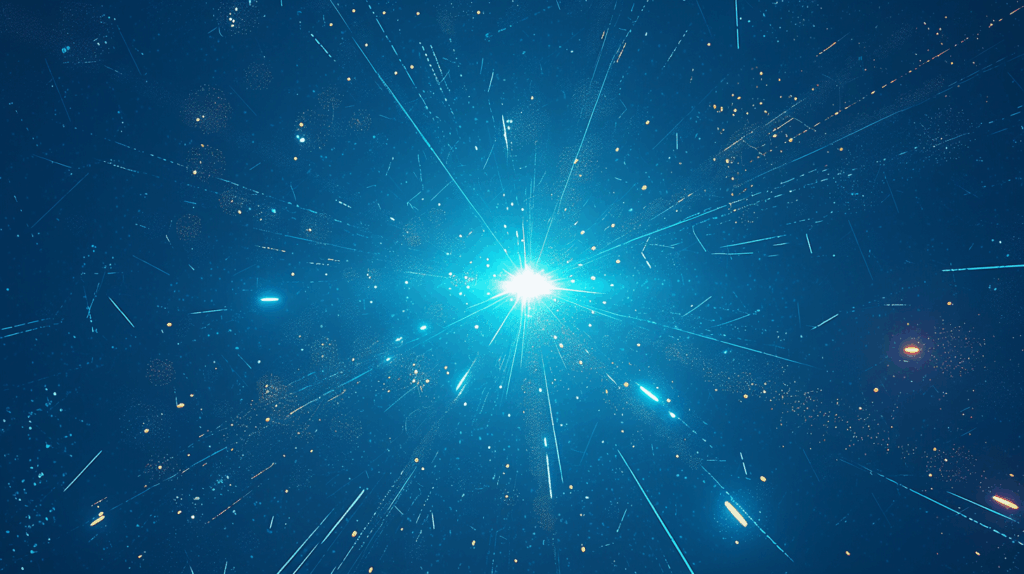
カレンダーのエクスポート
手順:
1. カレンダータブを開く
2. エクスポートしたいカレンダーを右クリック
3. 「カレンダーをエクスポート」
4. ICS形式で保存
カレンダーのインポート
手順:
1. カレンダータブを開く
2. 「ファイル」→「開く」→「保存されているカレンダー」
3. バックアップしたICSファイルを選択
スケジュールが復元されます。
クラウドバックアップ
OneDrive、Google Drive、Dropboxを使う
自動同期でバックアップ:
手順:
1. クラウドストレージにThunderbirdバックアップフォルダを作成
2. プロファイルフォルダをコピー
3. クラウドフォルダに保存
メリット:
- どこからでもアクセス可能
- 自動同期
- バージョン履歴(誤削除から復元可能)
注意点:
- パスワード情報も含まれるので、セキュリティに注意
- 容量が大きい場合、無料プランでは足りないことも
暗号化の推奨
重要なデータなので、暗号化がおすすめ:
7-Zipで暗号化ZIP作成:
1. プロファイルフォルダを右クリック
2. 「7-Zip」→「圧縮」
3. 「暗号化」セクションで強力なパスワードを設定
4. 圧縮されたZIPファイルをクラウドにアップロード
これで、万が一クラウドアカウントが漏洩しても、中身は守られます。
定期バックアップのスケジュール化
Windowsタスクスケジューラを使う
自動バックアップスクリプト:
backup_thunderbird.bat(バッチファイル):
@echo off
REM Thunderbird自動バックアップスクリプト
REM Thunderbirdのプロセスを終了
taskkill /F /IM thunderbird.exe /T >nul 2>&1
REM 3秒待機
timeout /t 3 /nobreak >nul
REM バックアップ先(適宜変更)
set BACKUP_DIR=D:\Backup\Thunderbird
REM 日付付きフォルダ作成
set TODAY=%date:~0,4%%date:~5,2%%date:~8,2%
mkdir "%BACKUP_DIR%\%TODAY%"
REM プロファイルフォルダをコピー
xcopy "%APPDATA%\Thunderbird\Profiles\*.*" "%BACKUP_DIR%\%TODAY%\" /E /I /H /Y
echo バックアップ完了: %BACKUP_DIR%\%TODAY%タスクスケジューラに登録:
1. Windowsの検索で「タスクスケジューラ」を起動
2. 「基本タスクの作成」
3. 名前:「Thunderbirdバックアップ」
4. トリガー:「毎週」または「毎日」
5. 操作:「プログラムの開始」
6. プログラム/スクリプト:作成したbatファイルのパス
7. 完了
毎週自動でバックアップされるようになります!
Macでの自動化
Automatorを使用:
1. Automatorを開く
2. 新規ドキュメント→「カレンダーアラーム」
3. 「シェルスクリプトを実行」アクションを追加
4. スクリプト:
#!/bin/bash
BACKUP_DIR=~/Documents/ThunderbirdBackup
TODAY=$(date +%Y%m%d)
mkdir -p "$BACKUP_DIR/$TODAY"
cp -R ~/Library/Thunderbird "$BACKUP_DIR/$TODAY/"5. 保存して、カレンダーに登録
実践例:様々なシナリオ
シナリオ1:パソコン買い替え
旧パソコンでの作業:
- Thunderbirdを終了
- プロファイルフォルダをUSBメモリにコピー
- USBメモリを新しいパソコンに接続
新パソコンでの作業:
- Thunderbirdをインストール
- 一度起動して終了
- プロファイルフォルダの中身を置き換え
- Thunderbird起動
完了!すべてのメールが新しいパソコンに移行されました。
シナリオ2:メール誤削除から復旧
状況:重要なメールを削除してしまった
対処法:
- バックアップから復元
- ImportExportTools NGで特定のフォルダをインポート
- 削除したメールを探して、元のフォルダに移動
定期バックアップがあれば、安心ですね。
シナリオ3:HDDクラッシュ
状況:パソコンが起動しない
対処法:
- HDDを外して、別のパソコンに接続
- プロファイルフォルダを救出
- 新しいパソコンで復元
HDDが完全に壊れていなければ、データを救出できる可能性があります。
シナリオ4:会社から個人PCへの移行
会社のメールを個人PCに移したい:
注意:会社の規定を確認してください。
手順:
- 会社PCでメールをエクスポート(MBOX形式)
- USBメモリにコピー
- 個人PCのThunderbirdにインポート
個人情報の取り扱いには十分注意しましょう。
トラブルシューティング
問題1:復元後にメールが表示されない
原因:
プロファイルフォルダのコピーが不完全。
解決策:
1. Thunderbirdを終了
2. プロファイルフォルダを再確認
- Mailフォルダがあるか
- ファイルサイズが0バイトでないか
3. 再度バックアップからコピー
4. 再起動
問題2:アカウントのパスワードが保存されていない
原因:key4.dbファイルがコピーされていない。
解決策:
1. バックアップからkey4.dbをコピー
2. プロファイルフォルダに配置
3. Thunderbird再起動
または、パスワードを手動で再入力:
メニュー→「設定」→「プライバシーとセキュリティ」→「保存されているパスワード」
問題3:バックアップファイルが大きすぎる
原因:
長年使っていると、プロファイルフォルダが肥大化。
解決策:
メールボックスの最適化:
- メニュー→「ファイル」→「最適化」
- すべてのフォルダで実行
不要なメールを削除:
- 古いメールやスパムを削除
- ゴミ箱を空にする
- 迷惑メールフォルダを空にする
添付ファイルの整理:
大きな添付ファイルを削除または別保存します。
問題4:復元後にアドオンが動かない
原因:
Thunderbirdのバージョン違い。
解決策:
1. アドオンマネージャーを開く
2. 各アドオンを無効化→有効化
3. 必要なら、アドオンを再インストール
4. Thunderbird再起動
問題5:IMAPメールが同期されない
原因:
IMAPは基本的にサーバー側にメールがあります。
解決策:
IMAPの場合、バックアップより同期:
- アカウント設定を確認
- 「同期とストレージ」設定を確認
- 「すべてのメッセージを同期」を有効化
POPとIMAPの違い:
- POP:メールをダウンロード(バックアップ必須)
- IMAP:サーバーと同期(サーバーが本体)
IMAPでも、念のためバックアップは取りましょう。
バックアップのベストプラクティス
3-2-1ルール
データ保護の鉄則:
3つのコピー:
- オリジナル(PC内)
- バックアップ1(外付けHDD)
- バックアップ2(クラウドまたは別の場所)
2種類のメディア:
- HDD/SSD
- クラウドストレージ
1つはオフサイト:
自宅以外の場所(クラウドや実家など)
定期的なバックアップ
推奨頻度:
個人利用:
- 週1回
ビジネス利用:
- 毎日
重要なメールを頻繁にやり取り:
- 毎日、または自動化
バックアップのテスト
定期的に復元テストを行いましょう。
方法:
- テスト用の仮想環境を作成
- バックアップから復元
- メールが正しく表示されるか確認
バックアップがあっても、復元できなければ意味がありません。
よくある質問
Q1: IMAPとPOPどちらを使うべき?
A:
IMAP(推奨):
- サーバーにメールが保存される
- 複数デバイスで同期
- バックアップは念のため
POP:
- ローカルにダウンロード
- バックアップ必須
- 1台のPCのみで管理
現代では、IMAPが一般的です。
Q2: プロファイルフォルダが見つからない
A:
隠しフォルダの表示設定:
Windows 10/11:
- エクスプローラーを開く
- 「表示」タブ→「隠しファイル」にチェック
Mac:
- Finder→「移動」メニュー
- Optionキーを押しながら「ライブラリ」を選択
Q3: バックアップファイルを開けない
A:
そのまま開く必要はありません。
バックアップファイルは、Thunderbirdのプロファイルフォルダに配置することで機能します。
個別のメールを見たい場合は、ImportExportTools NGでインポートします。
Q4: 会社のメールサーバーが削除された
A:
POP設定なら:
ローカルにダウンロードされているので、バックアップから復元できます。
IMAP設定なら:
サーバーが削除されると、ローカルのメールも消える可能性があります。
対策:
- 定期的にバックアップ
- 重要なメールはローカルフォルダに移動
Q5: Outlookに移行できる?
A: できます。
方法:
- ThunderbirdでメールをMBOX形式でエクスポート
- 変換ツール(例:Aid4Mail)でPST形式に変換
- OutlookでPSTファイルをインポート
または、IMAPアカウントなら、Outlookで同じアカウントを設定すれば同期されます。
まとめ
Thunderbirdのメールバックアップは、プロファイルフォルダをコピーするだけで、すべてのデータを安全に保存できる簡単で確実な方法です。
この記事のポイント:
- プロファイルフォルダにすべてのデータが保存されている
- 「トラブルシューティング情報」からフォルダを簡単に開ける
- Thunderbird終了後にプロファイルフォルダをコピーすればOK
- 外付けHDD、USBメモリ、クラウドに保存
- 復元は新しいプロファイルの中身を置き換えるだけ
- ImportExportTools NGで部分的なバックアップも可能
- 3-2-1ルールで安全性を高める
- 定期的な自動バックアップが理想
- IMAPでもバックアップは重要
- 復元テストで確実性を確認
メールは、ビジネスでも個人でも、かけがえのない大切なデータです。「まさか自分が…」と思っていても、HDDクラッシュ、誤削除、ウイルス感染は、誰にでも起こり得ることなんです。
定期的なバックアップは、保険のようなもの。普段は必要性を感じなくても、いざという時に必ず役立ちます。
今すぐ、この記事の手順に従って、Thunderbirdのバックアップを取ってみてください。たった10分の作業が、あなたの大切なメールを守ってくれますよ。
そして、週に1回、または月に1回、定期的にバックアップする習慣をつけましょう。自動化すれば、何もしなくても安心が手に入ります。
Thunderbirdのバックアップをマスターして、大切なメールを永遠に守っていきましょう!







コメント